Potresti vedere spesso il Non hai l'autorizzazione per eliminare questo file finestra pop-up durante l'eliminazione di file su un computer. Puoi avere l'autorizzazione di amministratore o eseguire altre operazioni per risolvere facilmente il problema. La cosa sarà molto diversa quando vedrai il messaggio che dice che non hai il permesso di eliminare questo file, elemento o immagine su un iPhone. Come ottenere il permesso di eliminazione su iPhone?
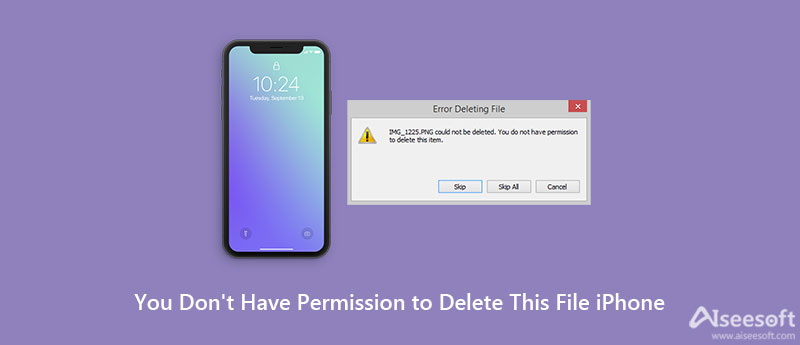
Quando affronti il problema che non hai l'autorizzazione per eliminare questo file, elemento o immagine sul tuo iPhone, dovresti prima provare i tre metodi seguenti per risolvere il problema.
Innanzitutto, dovresti forzare l'uscita dall'app ed eliminare nuovamente il file. Se stai utilizzando un iPhone con un Face ID come iPhone X, XR, XS, 11, 12 e 13, puoi scorrere verso l'alto dalla parte inferiore dello schermo dell'iPhone e tenere premuto per controllare tutte le app in esecuzione in background. Trascina la scheda di anteprima dell'app nella parte superiore per chiuderla.
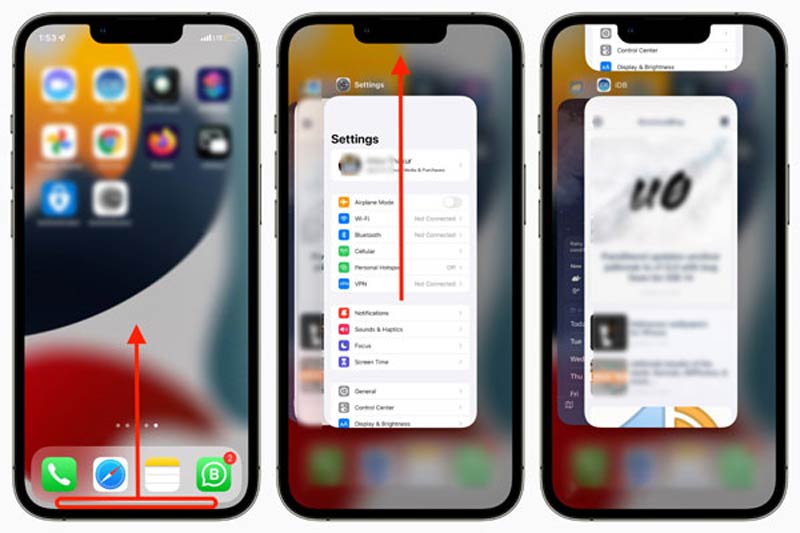
Se stai utilizzando un iPhone SE, 8, 7, SE, 6S, 6, 5S, 5 o un altro vecchio modello di iPhone con un pulsante Home, puoi semplicemente fare doppio clic sul pulsante Home per controllare tutte le app aperte. Quindi puoi trascinare la scheda dell'app verso l'alto per forzarne l'uscita.
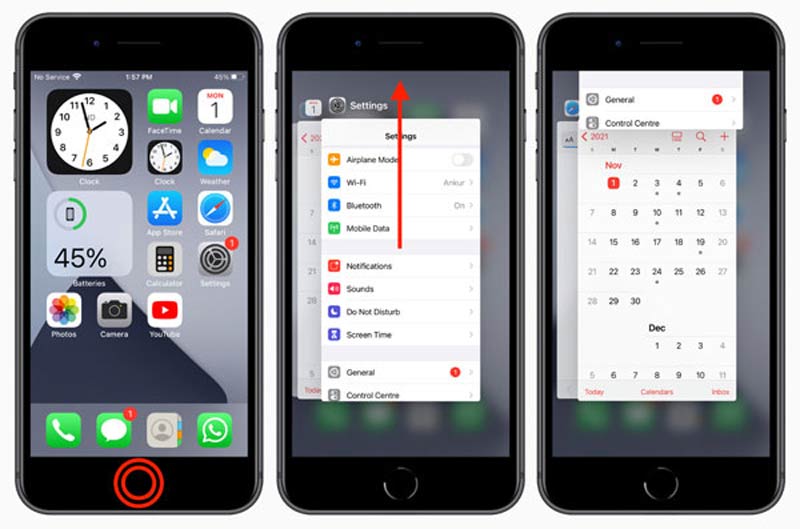
Dopo aver forzato l'uscita dall'app che non ti consente di eliminare i file, puoi aprire l'app e provare a eliminare nuovamente lo stesso file per verificare se il problema è stato risolto. Impara come forza l'uscita dall'app su Mac.
Puoi utilizzare il metodo normale per spegnere il tuo iPhone. Continua a premere il Potenza pulsante finché non vedi il Scorri per spegnere appare. Quindi trascina il cursore di spegnimento per spegnere il tuo iPhone. Inoltre, puoi aprire il Impostazioni profilo app, tocca il file Generale opzione, quindi scegli il file fermare per spegnere iPhone.
Attendi qualche minuto, premi il pulsante di accensione per accendere il tuo iPhone. Successivamente, puoi andare all'app specifica ed eliminare nuovamente il file.
L'aggiornamento di iOS all'ultima versione è un modo efficace per risolvere vari problemi. Quando ottieni il messaggio Non hai l'autorizzazione per eliminare questo file su iPhone, puoi andare a Impostazioni profilo app, tocca Generale, e poi Aggiornamento software per vedere se è disponibile un aggiornamento iOS. Rubinetto Scarica e installa e segui le istruzioni per aggiornare iOS.
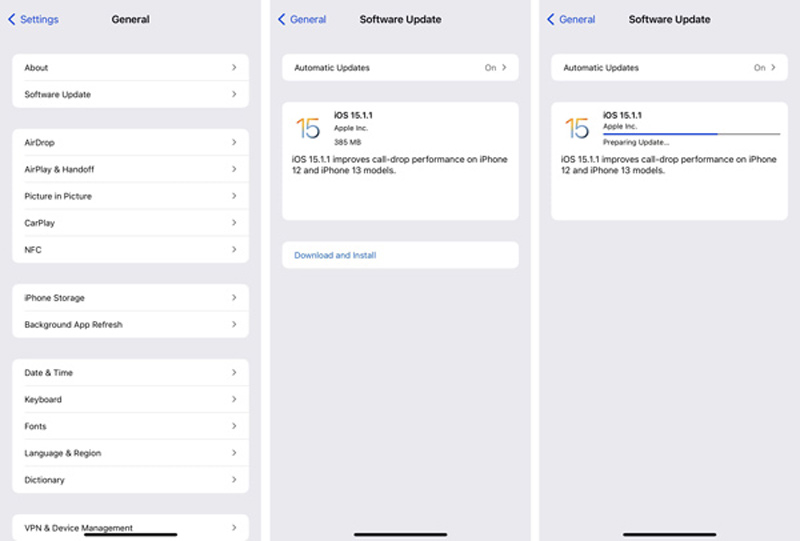
Se visualizzi il messaggio di richiesta che non disponi dell'autorizzazione per eliminare questo file sul computer quando provi a eliminare le immagini dell'iPhone nella cartella DCIM. Puoi provare a disattivare l'album fotografico di iCloud per risolverlo.
Sul tuo iPhone, apri il Impostazioni profilo app, scorri verso il basso per trovare l' Foto e fotocamera or Foto opzione. Toccalo e scegli il iCloud Photo Library or iCloud Foto caratteristica. Ora devi disabilitarlo.
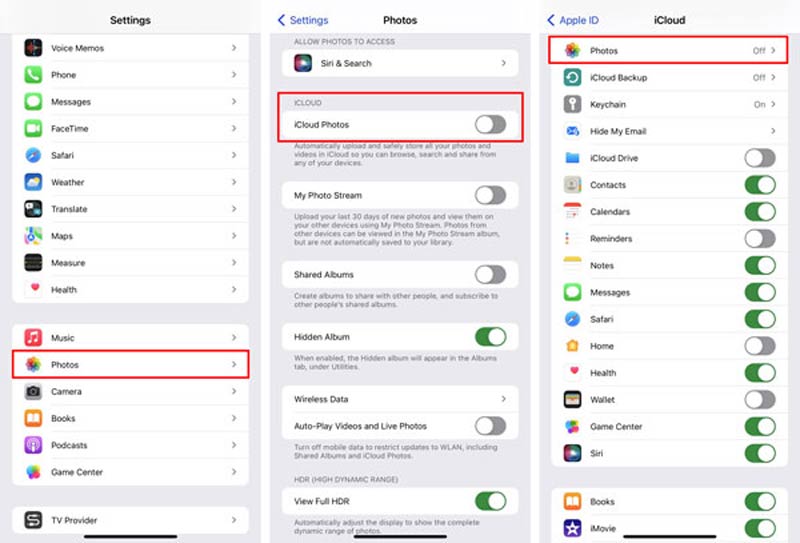
Dopo aver disabilitato questa funzione foto di iCloud, puoi provare a eliminare nuovamente le foto di iPhone e verificare se disponi dell'autorizzazione per procedere con l'eliminazione.
Vari motivi ti faranno non avere il permesso di eliminare un file sul tuo iPhone. Puoi usare il potente iPhone Cleaner per gestire i dati iOS su iPhone e risolvere il problema.

Scarica
iPhone Cleaner: cancella i dati iOS e risolvi i problemi su iPhone
Sicuro al 100%. Nessuna pubblicità.
Sicuro al 100%. Nessuna pubblicità.





Questo iPhone Cleaner consigliato può aiutarti a eliminare direttamente i file che puoi eliminare sul tuo iPhone. Inoltre, può pulire file spazzatura, cache e altri dati inutili sul tuo iPhone per ottimizzarne le prestazioni e risolvere i problemi.
Domanda 1. Perché il mio iPhone dice che non hai l'autorizzazione per eliminare questo file?
Questo problema di autorizzazione all'eliminazione può essere causato da molte ragioni. Un problema di iTunes o iCloud, bug dell'app, una vecchia versione di iOS, file danneggiato e altri fattori ti porteranno a non avere il permesso di eliminare.
Domanda 2. Cosa fare quando iTunes non è riuscito a connettersi a questo iPhone perché non hai il permesso?
Innanzitutto, dovresti verificare se ti sei fidato del tuo computer. Metti il tuo dispositivo in una buona rete e riprova. Assicurati di utilizzare l'ultima versione di iTunes. Riavvia il computer o cambia un nuovo cavo per la connessione.
Domanda 3. Come eliminare un'app e i suoi file su iPhone?
Puoi individuare l'app sul tuo iPhone e continuare a toccare la sua icona finché non ottieni l'opzione Elimina app. Sceglilo per disinstallare l'app e rimuovere tutti i dati associati.
Conclusione
Puoi usare i cinque suggerimenti per risolvere non hai l'autorizzazione per eliminare questo file problema. Per ulteriori domande, puoi lasciarci un messaggio.

Blu-ray Player è un potente lettore in grado di riprodurre dischi Blu-ray, cartelle Blu-ray, dischi DVD / cartelle / file ISO, fungendo da comune lettore multimediale per qualsiasi file video HD / SD.
Sicuro al 100%. Nessuna pubblicità.
Sicuro al 100%. Nessuna pubblicità.